Top 6 des outils d'extension d'image pour agrandir vos photos
Les outils d'étirement d'image sont utiles pour ajuster les rapports hauteur/largeur, remodeler les visuels sans les recadrer ou préparer les images pour des bannières. Ces outils permettent d'allonger ou d'élargir les images verticalement ou horizontalement tout en préservant tous les détails et la qualité.
Dans cet article, nous présentons 6 excellents outils pour étirer des images, comprenant à la fois des outils en ligne et des outils basés sur le web.
Partie 1. Top 6 des outils pour étirer une image
1. Étirer une image avec Fotor
Fotor est un excellent outil d'étirement d'image qui vous permet d'étirer des images en ligne sans nécessiter beaucoup d'efforts manuels.
Il est équipé de l'outil de redimensionnement, qui vous permet d'étirer les images verticalement ou horizontalement sans affecter leur qualité globale. Avec Fotor, vous pouvez également saisir des dimensions personnalisées ou étirer les bords de l'image à l'aide de la souris.
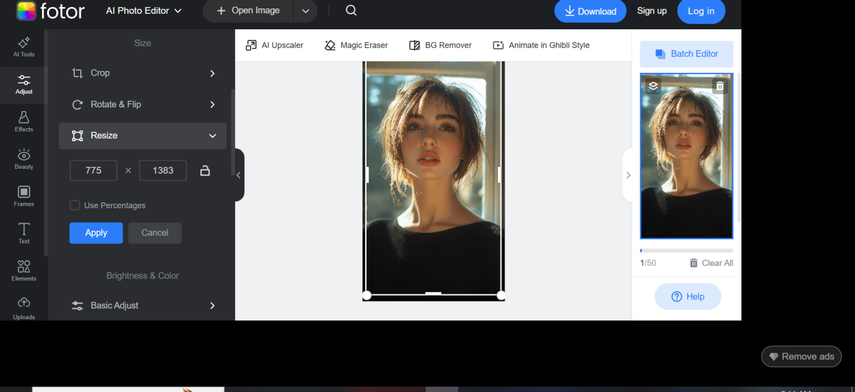
Avantages
- Interface simple à utiliser
- Prend en charge l'étirement personnalisé
- Maintient le rapport hauteur/largeur
- Propose plusieurs outils d’édition
Inconvénients
- Version gratuite limitée
Prix : Gratuit, 3,33 $/mois
Plateformes disponibles : Android, iOS et Web
2. Étirer une image avec Pinetools
Une excellente façon d'étirer une image en ligne est d'utiliser PineTools. Il offre une interface utilisateur simple et permet d’explorer un redimensionneur d’image exceptionnel qui vous permet d’étirer les images en définissant de nouvelles dimensions.
PineTools fonctionne très bien pour des modifications ponctuelles. Il suffit de créer un compte pour accéder à la version gratuite.
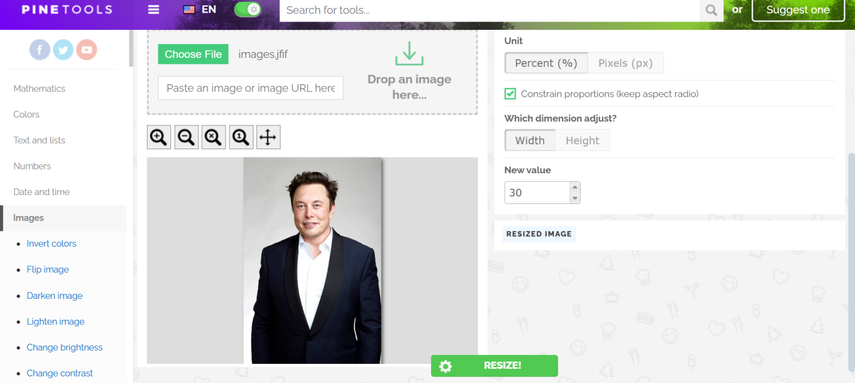
Avantages
- Pas d'installation nécessaire
- Léger et rapide à utiliser
- Préserve les détails de l’image pendant l’étirement
Inconvénients
- Pas d’aperçu en temps réel lors de l’étirement
Prix : Gratuit
Plateformes disponibles : Web uniquement
3. Étirer une image avec PicResize
PicResize est l'une des solutions les plus fiables pour redimensionner ou étirer des images tout en préservant leur qualité globale. Pour l'utiliser, rendez-vous sur PicResize et importez vos images. En quelques secondes, vous pourrez redimensionner les photos facilement.
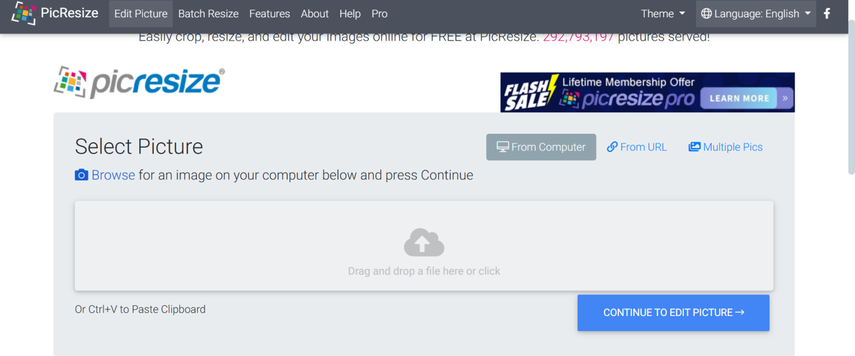
Avantages
- Interface facile avec prise en charge du traitement par lot
- Redimensionne les images par pixels ou en pourcentage
- Optimise rapidement la taille de l’image
Inconvénients
- Options de format de sortie limitées
Prix : Gratuit
4. Étirez des images en ligne avec IMG2GO
Avec IMG2Go, un outil avancé d'étirement d'image, vous pouvez accéder à différents types de techniques de redimensionnement. En plus d'importer les images, il vous permet également de coller les URL des photos pour étirer leurs paramètres sans affecter la qualité globale de l'image.
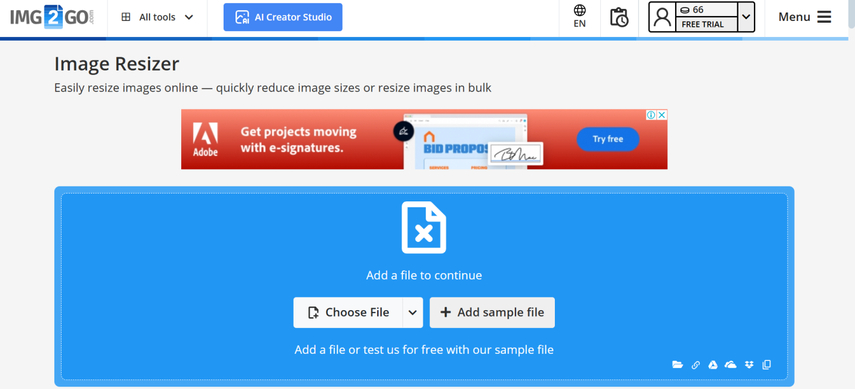
Avantages
- Compatible avec plusieurs formats de fichiers
- Fournit des fonctionnalités avancées d’édition d’images
- Facile à utiliser
Inconvénients
- Peut fonctionner lentement avec une mauvaise connexion internet
Prix : Gratuit, 6,42 $/mois
Plateformes disponibles : Web
5. Étirez des images avec Perfectcorp
Vous pouvez également opter pour une application mobile comme PerfectCorp pour étirer vos images. Cette application propose un outil d’embellissement d’image, et l’étirement est très simple à réaliser.
Après avoir importé les photos, vous devez sélectionner l’option d’étirement pour obtenir les angles et dimensions souhaités.
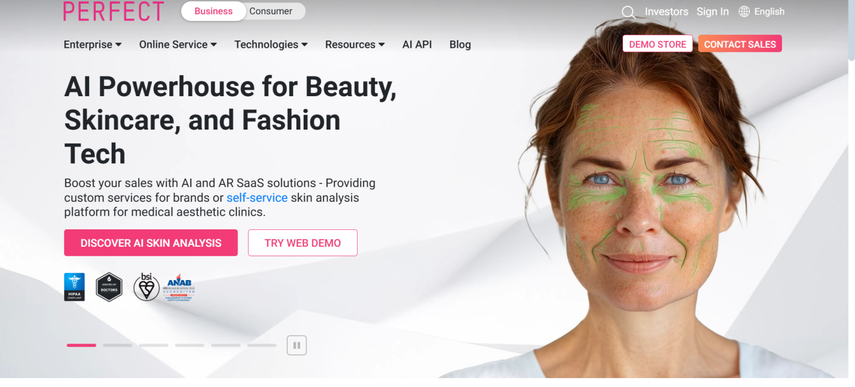
Avantages
- Comprend des fonctions de retouche et d’édition avancée
- Aperçu en temps réel
- Conception adaptée aux mobiles
Inconvénients
- Se concentre uniquement sur les portraits et les selfies
Prix : Gratuit, achats intégrés
Plateformes disponibles : Android et iOS
6. Étirez une image avec Batchtools
BatchTool propose une interface utilisateur simple pour l’étirement et le redimensionnement d’images en lot. Il est parfait pour traiter plusieurs photos à la fois, notamment pour les professionnels du design travaillant sur des images liées au e-commerce.
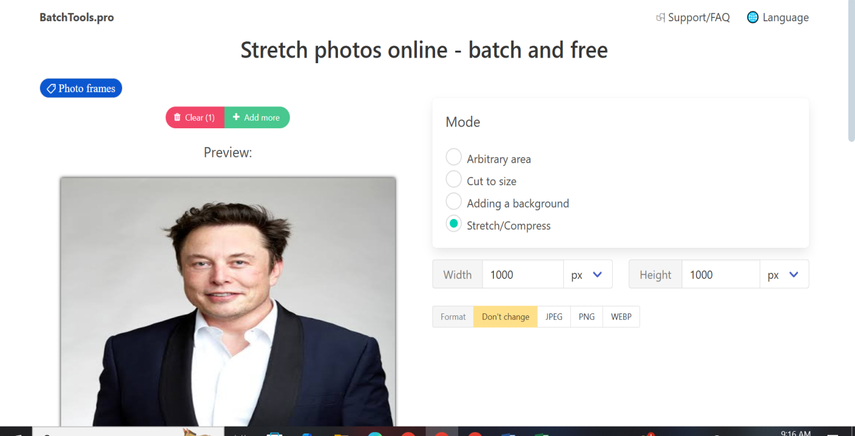
Avantages
- Prise en charge du traitement par lot
- Compatible avec les formats GIF, JPG et PNG
- Interface utilisateur simple
Inconvénients
- Ne propose pas d’aperçu d’image
Prix : Gratuit
Plateformes disponibles : Web
Partie 2. Meilleur outil pour agrandir les images avec HitPaw FotorPea
Si vous souhaitez étirer des images pour n'importe quel usage, aucun outil n'est meilleur que HitPaw FotorPea pour le redimensionnement d’image. Parmi les 9 modèles d'IA proposés, le modèle "Upscale AI" vous permet de personnaliser la taille d'une image en choisissant les dimensions souhaitées. Lors de l’agrandissement d’images personnelles ou commerciales, HitPaw FotorPea conserve tous les détails essentiels, et comme il prend en charge le traitement par lot, vous pouvez modifier plusieurs photos en même temps.
Grâce à ses réseaux neuronaux avancés et à sa technologie de pointe, HitPaw FotorPea ne vous demande aucune manipulation manuelle pour agrandir les images.
Il vous suffit d’importer vos photos, puis de sélectionner le modèle "Upscale" avant de choisir le format d’image souhaité pour étirer une image rapidement.
Heureusement, HitPaw FotorPea n’ajoute aucun filigrane sur les images étirées, et vous pouvez également essayer la version gratuite de cet outil.
Fonctionnalités
- Étirer une image rapidement
- Compatible avec Mac et Windows
- Permet d’étirer plusieurs photos simultanément
- Pas de filigrane sur les images étirées
- Aucune publicité pendant l’utilisation de l’outil
- 9 excellents modèles d’IA disponibles
Comment agrandir des images à différentes résolutions avec le modèle d’agrandissement de HitPaw FotorPea ?
Étape 1 : Avant d’agrandir vos images avec HitPaw FotorPea, vous devez d’abord installer le logiciel depuis son site officiel. Une fois installé, lancez-le et choisissez "AI Enhancer", puis cliquez sur l’icône "Améliorer maintenant". Vous pouvez ensuite importer l’image que vous souhaitez améliorer, et comme le logiciel prend en charge le traitement par lot, vous pouvez soumettre plusieurs images à la fois.
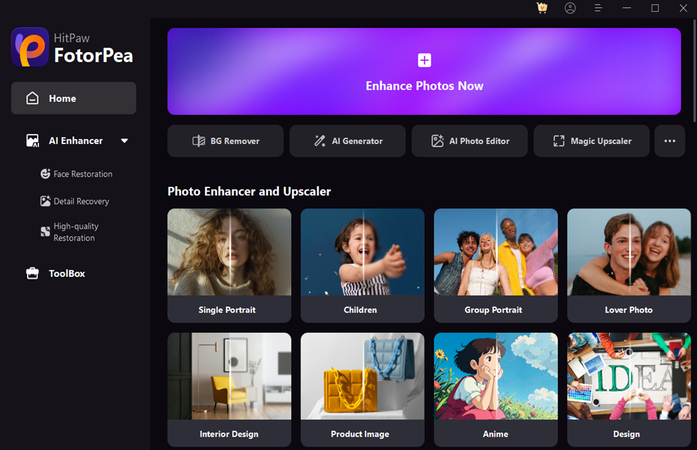
Étape 2 : Vous verrez maintenant les 9 modèles d’IA, dont le modèle d’agrandissement. Après avoir sélectionné ce modèle, choisissez le format (ratio) de l’image. Pour garantir une qualité optimale des images traitées, cliquez sur le bouton "Haute Qualité".
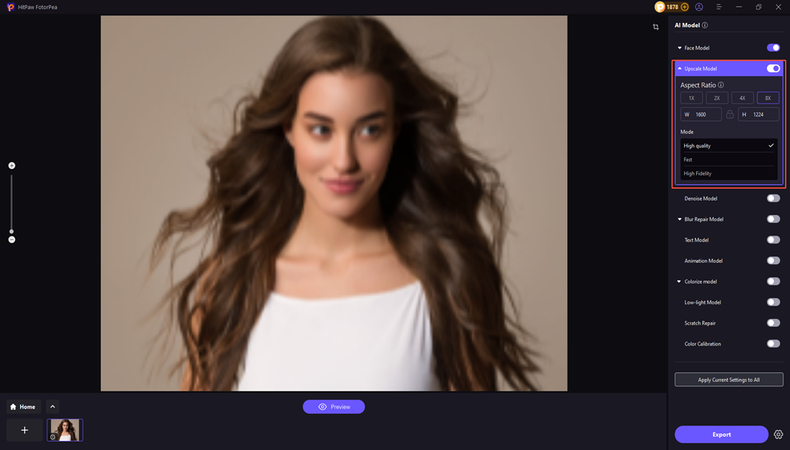
Étape 3 : Cliquez sur l’icône "Aperçu" pour appliquer les modifications apportées, c’est-à-dire l’agrandissement des images importées. HitPaw FotorPea vous permettra de visualiser rapidement les photos agrandies, que vous pourrez ensuite télécharger en cliquant sur l’icône "Exporter".
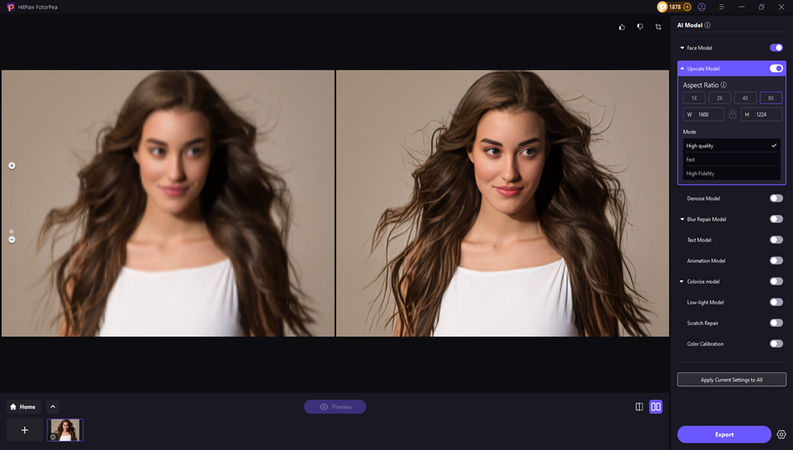
Partie 3. FAQ sur l’étirement d’image
Q1. Est-ce que l’étirement d’une image la rend floue ?
A1. Étendre une image peut réduire sa clarté, surtout si vous souhaitez l’agrandir au-delà de sa résolution originale sans algorithmes appropriés. Certains outils, tels que IMG2Go, Fotor, HitPaw et FotorPea, utilisent des méthodes d’agrandissement innovantes pour minimiser les dégâts et le flou de l’image. Pour obtenir les meilleurs résultats possibles, il est nécessaire d’utiliser des outils et images en haute résolution afin de garantir que l’étirement des photos ne les rende pas floues ou abîmées.
Q2. Quelle est la différence entre étirer et redimensionner ?
A2. Étendre une image signifie que vous modifiez ses dimensions de manière non uniforme, ce qui peut déformer le rapport d’aspect. En revanche, redimensionner une image conserve le rapport d’aspect tout en la réduisant ou l’agrandissant proportionnellement. Étendre une photo est idéal pour adapter des mises en page uniques ou des visuels spécifiques, tandis que redimensionner concerne davantage une mise à l’échelle proportionnelle.
Conclusion
Étendre des photos ne consiste pas seulement à tirer un coin d’une image ; il s’agit de l’aspect visuel, des proportions et du maintien de la clarté tout en répondant aux exigences spécifiques des images. Nous avons présenté six options remarquables si vous cherchez un excellent outil d’étirement d’image.
Avec HitPaw FotorPea, il est également possible d’explorer le meilleur outil d’agrandissement d’image. Il vous permet de personnaliser le rapport d’aspect des images sans affecter les autres détails, offrant une interface utilisateur simple et une technologie avancée alimentée par l’IA.









 HitPaw Univd
HitPaw Univd HitPaw VoicePea
HitPaw VoicePea HitPaw Suppression Filigrane
HitPaw Suppression Filigrane



Partager cet article :
Donnez une note du produit :
Clément Poulain
Auteur en chef
Je travaille en freelance depuis plus de 7 ans. Cela m'impressionne toujours quand je trouve de nouvelles choses et les dernières connaissances. Je pense que la vie est illimitée mais je ne connais pas de limites.
Voir tous les articlesLaissez un avis
Donnez votre avis pour les articles HitPaw